前言:最近,我买了一个新的磊科705S无线路由器,因为我原来的无线路由器已经过时了,下面就和网友们分享一下这款路由器的使用经验与心得。
以前上网的时候网速很快的,在线看电影非常流畅,很少卡,下载几十兆的软件三两下就下完了,浏览网页自然不心说了,简直是飞一般的我。近来却感觉网速大不如从前了,我4M的网速就如同1M的网速一样,象蜗牛一样,慢得我不耐烦,看在线视频老是卡,真郁闷!我想是不是电脑系统出了问题,于是捧着主机到朋友家里借用他的网络试了一下,没问题啊,他2M的网速比我4M的网速还快呢,显然不是电脑本身问题。我又想是不是电信把我的网速调低了,于是又到电信局询问了一下,然而工作人员说没有调到我的网速,依然是4M,随后技术员告诉我,叫我回去更改一下无线路由的密码,因为近两年市场上出现了“卡皇”新产品,专门破解他人无线路由的上网帐号和密码,非法盗用他人的网络带宽,造*速缓慢,这种“卡皇”也叫“蹭网卡”,盗用网络而不用付上网费,已经被列入非法产品,禁止销售。
听到这里,我想也许我的网络被人偷用而自己不知情了,回到家后试着修改了密码,咦,真灵!网络真的恢复到从前的网速了,真是欣喜若狂,太高兴了。不过两天后,网速又慢了,再一次象蜗牛一样,我估计密码又被别人的卡皇破解了,唉,这些缺德鬼,真讨厌,要是查出是谁的话,真想狠狠地揍一顿,别人的网络不偷,偏偏偷我的。我又更改了一次密码,但第二天后又被破解了,以后都是反反复复,气死我了。有一天,碰到一位老朋友,他是电脑爱好者,比较熟悉电脑网络,我向他诉说了我的这个“老大难题”,朋友告诉我要买一些新型的防“蹭网”的路由器,早期的无线路由器加密方式简单,容易被破解,已经不再适合当前的形势了,我想了想,确实也是。
我的旧路由器也没有限速功能,公司里几个同事在晚上吃完饭后就上网,共用我的网络,但只是我一个人交上网费,大家都是好同事,就不想勉强同事分担上网费了。然而有些同事常常看在线电影、玩网络游戏,占用太多的带宽,弄得我浏览网页的速度慢吞吞的,心里很不爽,我一个人付上网费,大部分带宽都给别人占用了。听经理说,有些路由器带有“QoS”限速功能的,可以对其他网络用户的最大网速限制在特定范围之内,保证自己的网速不受别人太大的影响。要是有一款可以有效防止“蹭网”,又有“QoS”限速的路由器就好了,看来我的路由器现在是该换的时候了。
买了路由器回到家,就迫不及待地把路由器连接电脑,进入路由器设置界面,设置了一下,就可以上网了。从此,网速回复到了从前的“飞一般的我”,再也不怕卡皇盗用我的网络,同事共用我的网络时再也不怕占用我太多带宽,我的网络我做主。下面我就带大家认识一下这款磊科705S无线路由器。
开始设置
1、使用路由器,首先要进入路由器设置界面进行设置,用网线和路由器的LAN口连接,注意,WAN口为外部网络输入接,LAN口为内网接口,要进入路由器设置界面,必须接LAN口。
2、在浏览器地址栏中输入路由器地址:192.168.1.1再回车,在出现的登陆界面中,输入路由器用户名和路由器密码即可进入设置界面,用户名和密码均为默认的“guest”。我把路由器设置界面一些界面截图保存成32张图片,并制作成了一张逐张显示的GIF动态图片供大家参考,如下图:
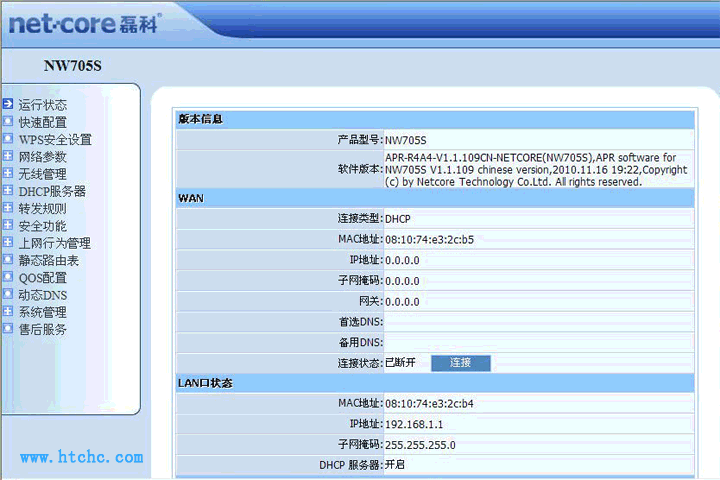
为了防止他人登陆设置中心进行恶意设置,可以把默认的网关修改,让别人无法找到登陆页面,在“网络参数——LAN口设置”里,修改默认网关,例如:“178.123.5.23”,不过一定要牢记修改后的网关地址,否则将无法登陆设置界面,如果没特别的必要,就保留默认网关不变,只要修改登陆密码就可以了。在“网络参数——WAN口设置”里,选择“PPPoE”,输入电信或者网通给您的上网帐号和密码。
在“无线电安全管理”中参数设置比较重要,正确与否将影响到您的网络安全。安全模式,选择“无”的话,那么每个人都可以不输入帐号密码就能使用您的网络,让别人有机可乘。选择“WEP”模式的话,那么你设置的密码是长期不变的,万一密码被“卡皇”所破解,那么别人就可以悄悄的盗用您的网络,而自已都不发觉,在“卡皇”出现的时代,这种模式已经不安全了,过失了。最好选择最安全的“WPA2-PSK”加密方式,如下图所示,强烈推荐,它让您的网络非常安全,使用这种加密方式的话,“卡皇”就无法破解和盗用您的网络了。
“WPA2-PSK”加密方式会产生周期更新的密码,周期可自己设置,比如设为120秒,也就是说每隔两分钟,就会自动更新密码,卡皇每破解一个密码,所用的时间是漫长的,在卡皇还没来得及破解的时候,密码已经重新更新了,面对频繁更新的密码,卡皇是无能为力的。所以,采用这种加密方式的路由器,可以说是卡皇的克星,网络上流流传一句话,“磊科来了,卡皇哭了!”这个说法其实是有根据的。
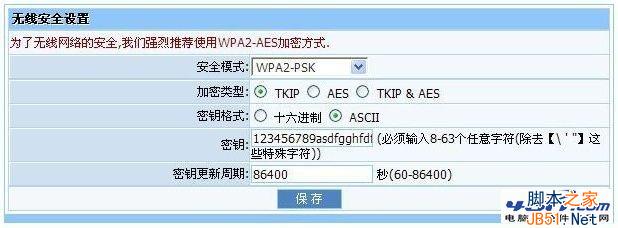
除此之外,705S无线路由器还有“WPS”一键加密功能。如果你觉得在安全设置里比较麻烦的话,可以不用设置,按一下路由器的“WPS”按键就可自动实现高强度高安全性的加密方式,不过无线网卡也要有“WPS”一键加密功能才可以,所以,最好另外购买同一个品牌的带“WPS”功能按键的无线网卡来配合使用。现在磊科畅销的几种USB网卡型号都有“WPS”功能键,例如NW336、NW337、NW338、NW339、NW362、NW368,与这些无线网卡配合使用就可方便快捷的实现一键加密,而无须登陆路由器设置界面,很适合不熟悉设置的朋友们,免去了复杂的操作过程,真可谓很人性化。也因为这一点,在市场上很受广大消费者的青眯和追捧。按下去自动生成WPA2级AES加密方式的一组20多位的,包括大小写、数字的复合密码,与支持一键加密功能的磊科无线网卡自动协商好密码并连接上,在电脑上无需再输入繁琐的密码了,这一特色功能简直是不太熟悉电脑操作的朋友的福音。

具体操作方法是:1.在NW705S启动后,按下“WPS”按钮3秒钟,这时电源灯会闪烁;2.在装好网卡驱动后,接着按住插在电脑上的无线网卡上的WPS按钮3秒钟再松开手;3.电脑上会显示为正在连接无线网卡,20秒钟之内自动连接完成。你最多只需要花10秒钟,就可以完成无线加密,自动连接的任务。
705S路由器还有一个非常实用的功能:QoS限速。限制网速是一件很有意义也很有意思的事情,举个例子说,假如你想要玩玩游戏或者浏览网页看看新闻什么的,但是这时跟你同用一台路由器的朋友在一边开着电影或者下BT之类的,那肯定您会很烦,纠结啊,郁闷啊,怎么办呢?进入到路由器设置界面,点击“QoS设置”,如下图所示,你可以随意设置共用这台路由器的每个用户的网速。控制别人占用的带宽范围,保证自己的网速,我的网络我做主,我是主人,网速分配自己说了算。
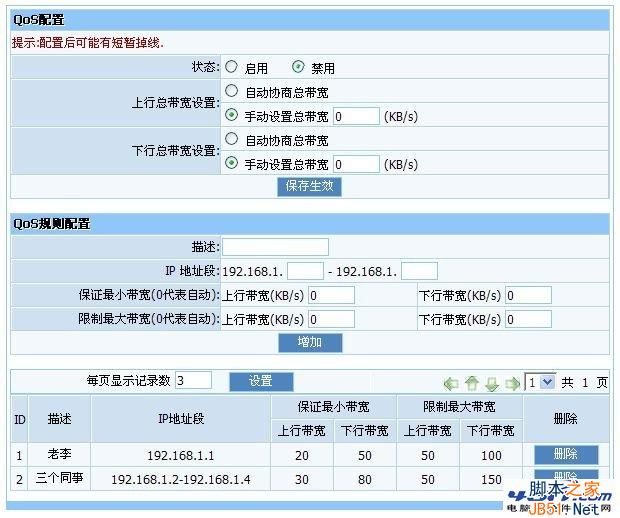
除此之外,705S路由器还有简单的上网行为管理功能,如下图,可以设置禁止访问某些网站或者IP地址,可以随意设置禁止访问的时间段,也可以随意设置允许访问的时间段。这对于家长来说是很有用的,现在是网络时代,读小学的小孩都常常泡网络。而小孩在成长过程中,尽量减少不良信息对未成年小孩心灵的侵蚀,做为父母的,都不愿看孩子接触太多不良网站,所以,这个功能也是很有必要的。
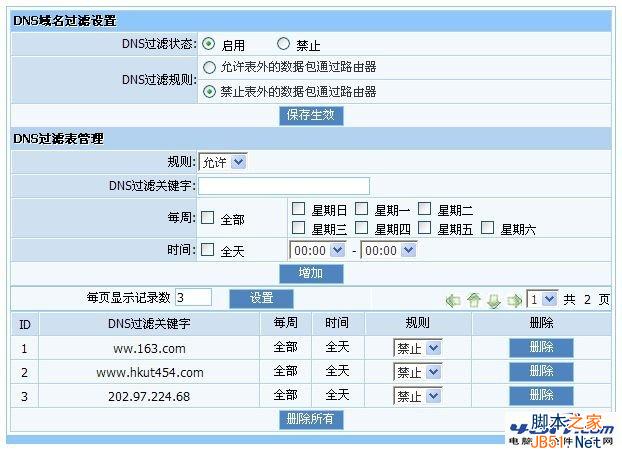
如果你曾经修改了默认网关,而之后又忘记了,想不起修改后的网关地址,或者别人用过路由器,到你自己使用的时候,可能是被别人修改过的原因,输入默认的网关地址却无法连接到路由器登陆界面,应该怎么办呢?当你在设置过程中不小心设置错误了,或者设置混乱的时候,应该怎么办呢?这时就要用到复位键。用一根小木棍按住复位键不放,几秒钟之后,路由器就会自动恢复出厂设置,所有参数回复到初始状态。复位键位于路由器的后面,如下图所示。

705S无线路由器的上面是带许多小孔,如下图,有利于散热,降低电子元件的工作温度,相应的使用寿命大大延长,工作状态也比较稳定。这种设计有别于其他同类产品,是该款路由器独特的一个亮点,为许多电脑爱好者所喜爱,这也是705S无线路由器为什么在市场上非常畅销的原因之一。以前也常常看到一些朋友在炎热的夏天里,用一个小小的风扇吹着路由器,或者放在一个很通风的地方,目的就是要促使路由器好好散热。使用705S路由器就不必那样麻烦了,对放置的环境要求没那么苛刻,在夏天里放在一个不怎么通风的地方,长时间工作都不会很热,用手摸上去还是感觉温温的,不象别的路由器会发烫。